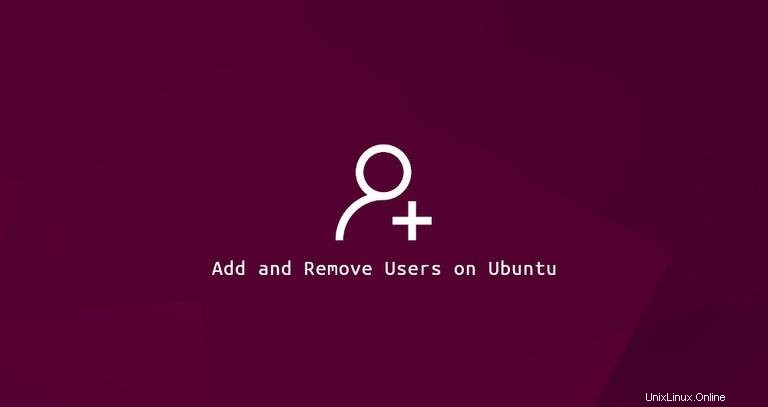
Una delle prime attività durante il provisioning di un nuovo sistema Ubuntu è l'aggiunta e la rimozione di utenti. Ogni utente può avere diversi livelli di autorizzazione e impostazioni specifiche per varie applicazioni della riga di comando e della GUI.
Questo articolo spiega come aggiungere e rimuovere account utente su Ubuntu 18.04.
Prima di iniziare #
Solo root o utenti con privilegi sudo possono creare e rimuovere utenti.
I nuovi utenti possono essere creati in due modi:
- Dalla riga di comando.
- Tramite la GUI.
Aggiunta di un utente dalla riga di comando #
In Ubuntu, ci sono due strumenti da riga di comando che puoi usare per creare un nuovo account utente:useradd e adduser .
useradd è un'utilità di basso livello. adduser è uno script scritto in Perl che funge da amichevole interfaccia interattiva per useradd .
Aggiungere un nuovo utente è semplice e veloce, basta invocare adduser comando seguito dal nome utente. Ad esempio, per creare un nuovo account utente denominato username correresti:
sudo adduser usernameAdding user `username' ...
Adding new group `username' (1001) ...
Adding new user `username' (1001) with group `username' ...
Creating home directory `/home/username' ...
Copying files from `/etc/skel' ...
Ti verranno poste una serie di domande. Immettere e confermare la nuova password utente. Fornire una risposta a tutte le altre domande è facoltativo.
Enter new UNIX password:
Retype new UNIX password:
passwd: password updated successfully
Changing the user information for username
Enter the new value, or press ENTER for the default
Full Name []:
Room Number []:
Work Phone []:
Home Phone []:
Other []:
Is the information correct? [Y/n]
Al termine, ti verrà chiesto di confermare che le informazioni che hai inserito sono corrette.
Il comando creerà la home directory del nuovo utente e copierà i file da /etc/skel ad esso. All'interno della home directory, l'utente può scrivere, modificare ed eliminare file e directory.
Se vuoi che il nuovo utente sia in grado di eseguire attività amministrative, devi aggiungere l'utente al gruppo sudo:
sudo usermod -aG sudo usernameAggiunta di un utente tramite la GUI #
Se non ti senti a tuo agio con la riga di comando, puoi aggiungere un nuovo account utente tramite la GUI. Per farlo, segui i passaggi seguenti:
-
Apri la finestra delle impostazioni e fai clic sulla scheda "Utenti".
-
Fai clic sul pulsante "Sblocca" e inserisci la tua password utente quando richiesto.
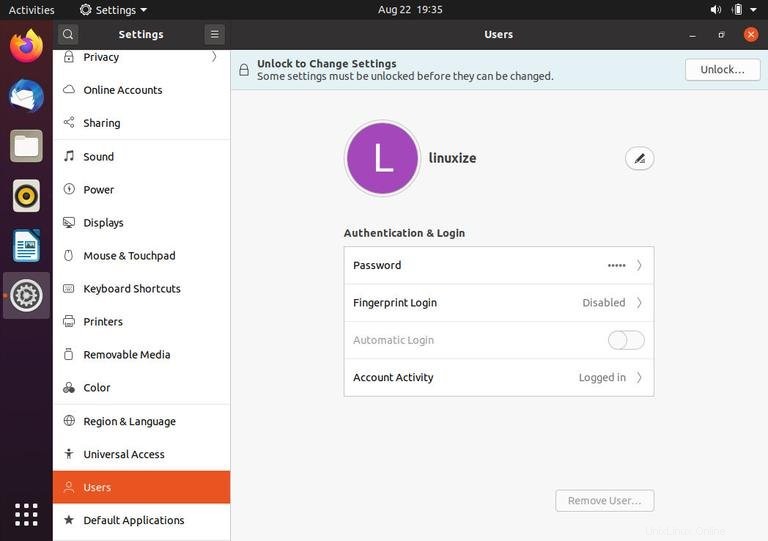
Una volta inserita la password, il pulsante "Sblocca" cambierà in un pulsante verde "Aggiungi utente".
-
Fare clic sul pulsante "Aggiungi utente" e apparirà la finestra di dialogo Aggiungi utente:
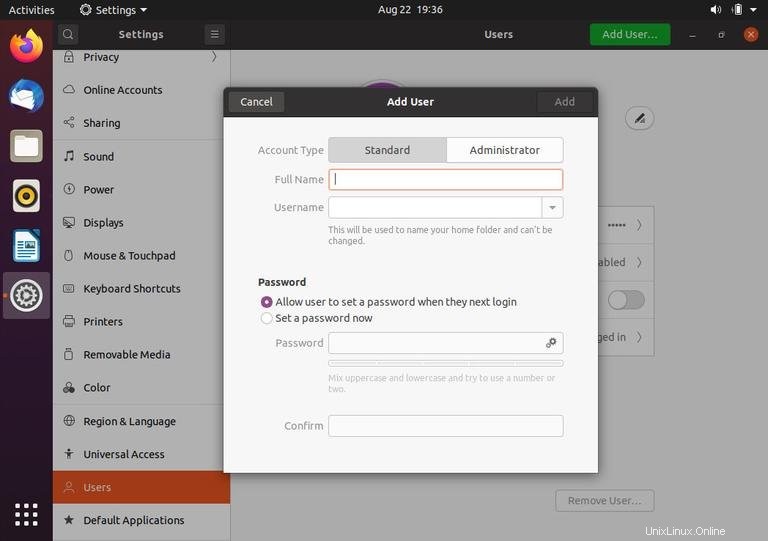
-
Seleziona se il nuovo utente deve essere un utente standard o amministratore e inserisci le informazioni. Al termine, fai clic sul pulsante "Aggiungi".
Rimozione di un utente dalla riga di comando #
In Ubuntu, puoi usare due comandi per eliminare un account utente:userdel e il suo frontend interattivo deluser .
Per eliminare l'utente, invocare deluser comando e passare il nome utente come argomento:
sudo deluser usernameIl comando sopra non rimuoverà i file utente.
Se vuoi eliminare l'utente e la sua directory home e lo spool di posta, usa il --remove-home bandiera:
sudo deluser --remove-home usernameRimozione di un utente tramite la GUI #
-
Apri la finestra delle impostazioni e fai clic sulla scheda "Utenti".
-
Fai clic sul pulsante "Sblocca" e inserisci la tua password utente quando richiesto.
-
Fai clic sul nome utente che desideri eliminare e vedrai un pulsante rosso "Rimuovi utente.." nell'angolo in basso a destra.
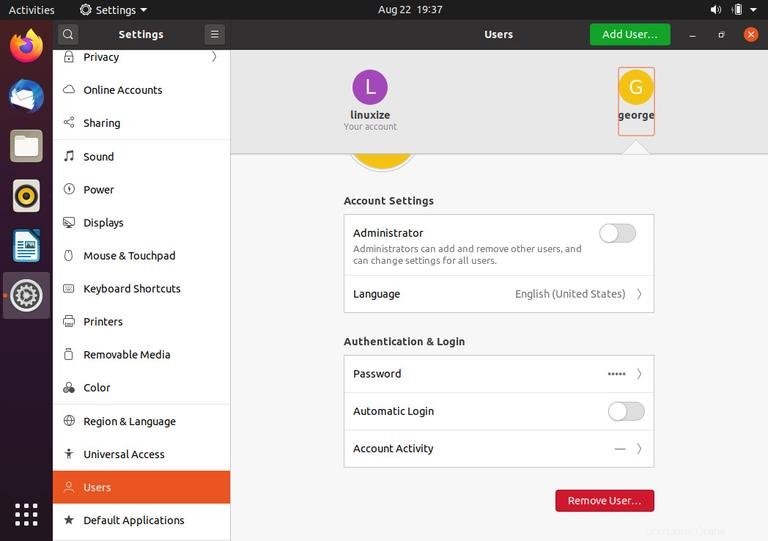
-
Fare clic sul pulsante "Rimuovi utente.." e ti verrà chiesto se mantenere o eliminare la home directory dell'utente. Facendo clic su uno di questi pulsanti si rimuove l'utente.